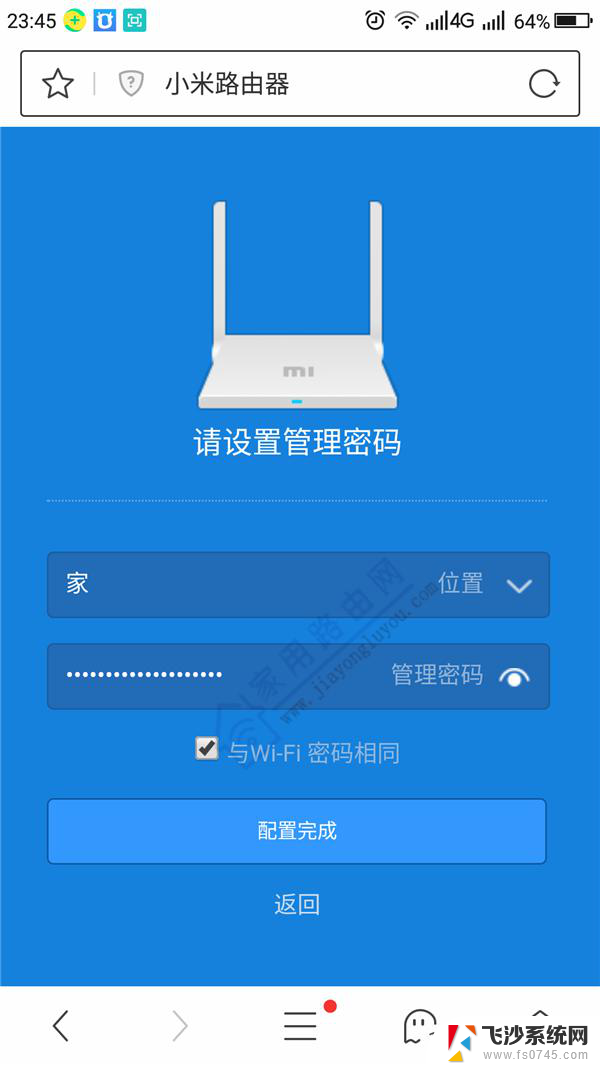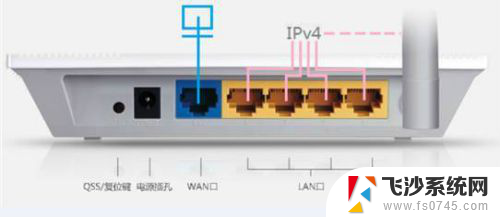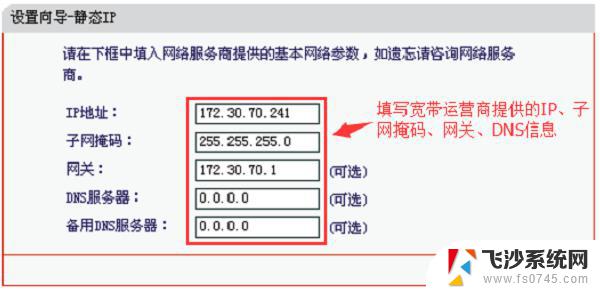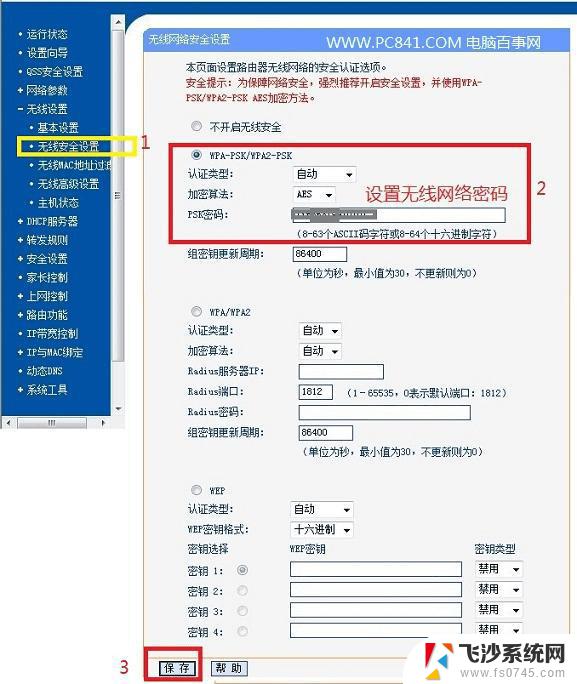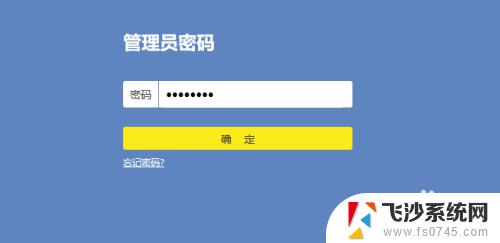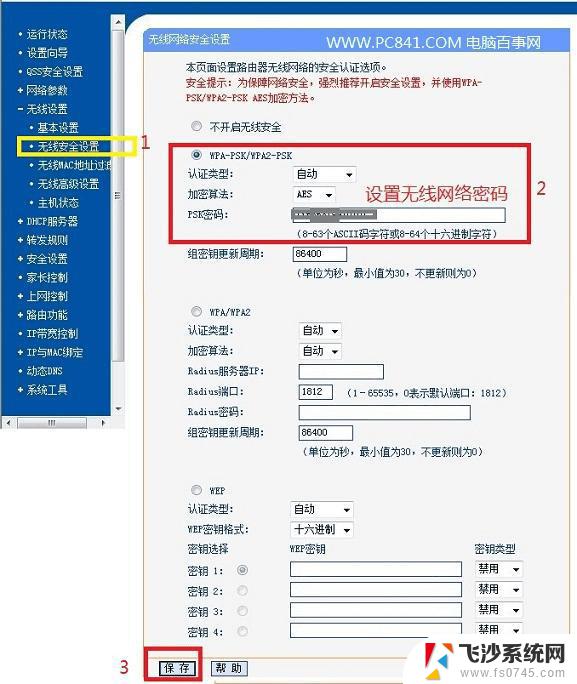小米路由器 设置 小米路由器设置教程
小米路由器是一款功能强大且性价比超高的智能路由器,通过小米路由器设置,用户可以轻松实现网络设置、管理和优化,小米路由器设置教程详细讲解了如何快速连接路由器、配置无线网络、设置访客Wi-Fi、实现远程管理等功能,让用户能够更加方便地享受高速稳定的网络连接。无论是家庭用户还是办公用户,小米路由器都能满足各种网络需求,是现代生活中不可或缺的智能设备之一。
步骤如下:
1.首先接通小米路由器电源,将宽带线路与小米路由器蓝色“Internet接口”或“WLAN”接口相连。然后利用网线将小米路由器黑色LAN口与电脑网卡相连就可以啦。

2.接下来打开浏览器,输入“www.miwifi.com”或“192.168.31.1”打开小米路由器管理界面,然后输入“管理密码”进行登陆操作。
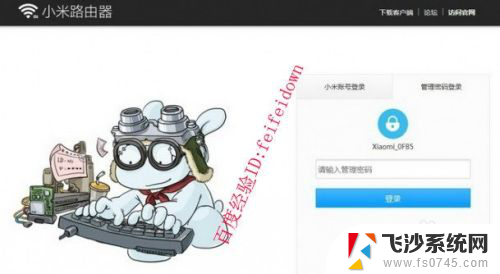
3.当然如果电脑端安装有无线网卡,我们也可以通过连接含有“Xiaomi”的热点来通过无线方式连接小米路由器。
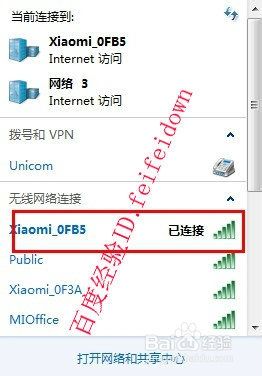
4.登陆操作完成后,切换至“路由设置”选项卡。点击“外网设置”项进入,然后输入网络运营商所提供的账户信息以便完成网络接入设置。
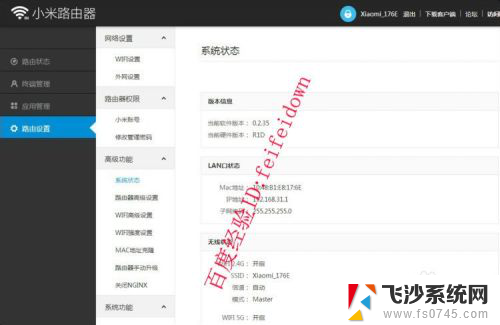
5.然后我们就可以对小米路由器进行随心所欲的设置操作啦。比如切换至“路由设置”->“关机&重启”项,就可以对小米路由器执行关机或重启操作。
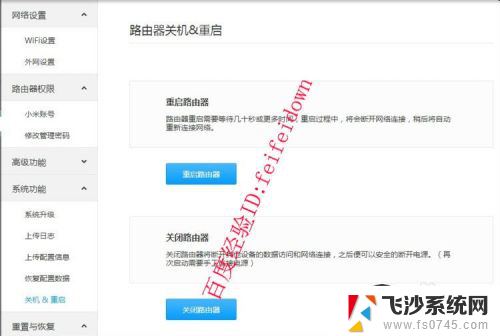
以上是小米路由器设置的全部内容,如果您遇到相同问题,可以参考本文中的步骤进行修复,希望对大家有所帮助。